Assalamu'alaikum wr wb
Tinted Status Bar adalah jenis status bar yang menjadikan warna dari status bar tersebut berwarna seperti bagian atas dari aplikasi yang kita buka, Tinted Status Bar sendiri terinspirasi dari iOS 6/7, untuk masalah kompatibilitas, saya sudah mencoba menerapkan Tinted Status Bar ini di versi android Jelly Bean 4.1.2, cara memasangnya pun sangat mudah, kita hanya harus menginstall 2 aplikasi saja tanpa de/recompile apk sistem, simak berikut ini.
Ponsel Android harus ROOTED
BACKUP first
Ada 2 aplikasi yang harus kita install, yaitu:
Baca kumpulan tutorial modding android: http://www.kangghani.com/2014/11/kumpulan-tutorial-modding-android.html
 |
| Tinted Status Bar pada Uc Browser |
Cara Memasang Tinted Status Bar
Ponsel Android harus ROOTED
BACKUP first
Ada 2 aplikasi yang harus kita install, yaitu:
- Xposed Installer, download disini. Saya sendiri menggunakan versi Xposed 2.7 experimental 1, jika ada error saat menggunakan tutorial ini, coba download Xposed dengan versi terbaru atau versi yang lamanya.
- Tinted Status Bar [BETA], download disini.
Langkah-langkahnya:
- Install kedua software diatas.
- Buka Xposed Installer > Framework > Install/Update > Reboot.
- Buka Xposed Installer > Modules > centang Tinted Status Bar.
- Reboot.
Sekarang coba buka beberapa aplikasi yang berada di ponsel, jika ada aplikasi yang status barnya belum bisa mengikuti warna bagian atas aplikasi tersebut, coba langkah berikut ini.
- Buka aplikasi Tinted Status Bar > Gulir kebawah lalu centang Notification color picker.
- Buka aplikasi yang belum tinted status barnya, misalnya aplikasi Line, buka aplikasi tersebut.

Status bar masih default. - Expand status bar (Buka status bar) > Pilih Add activity.
- Pilih Apply touch color atau Apply general color, jika ikon pada status bar tidak terlihat, karena warna dari status barnya yang hampir sama dengan warna ikon, pilih Status Bar Icons Color, lalu sesuaikan warnanya.
- Untuk menghilangkan notifikasi di statusbar yang terus muncul, hilangkan centang Notification color picker di aplikasi Tinted Status Bar, hapus notifikasi di status bar, dan notif tersebut tidak akan muncul kembali.
- Hasil akhirnya.

Status bar sudah berwarna mengikuti aplikasi.
Ada suatu kejadian, loh kok ketika buka aplikasi facebook dari drawer, pada tampilan awal status barnya sudah ganti, tetapi saat membuka facebook dari notifikasinya atau saat membuat status kok statusbarnya default lagi, itu gimana ?. Nah dari sini kita harus mengetahui bahwa cara kerja aplikasi Tinted Status Bar ini pergantian warnanya berdasarkan proses dari aplikasi yang kita buka, jadi ketika di halaman depan facebook, membuat status, dll ada prosesnya sendiri-sendiri, ketika kita sudah menentukan warnanya di halaman depan facebook, belum tentu bagian atau proses yang lainnya juga ikut terganti, maka dari itu kita harus mengubahnya dengan cara diatas.
Selesai deh :D
Ada masalah ? monggo corat-coret dikomentar :D
Baca kumpulan tutorial modding android: http://www.kangghani.com/2014/11/kumpulan-tutorial-modding-android.html
Mungkin sekian dari saya tentang Cara Memasang Tinted Status Bar, terimakasih sudah mengunjungi blog saya dan semoga bermanfaat.
Wassalamu'alaikum wr wb.
sumber:
http://forum.xda-developers.com/xposed/modules/mod-tinted-status-bar-t2457265
http://repo.xposed.info/module/com.mohammadag.colouredstatusbar

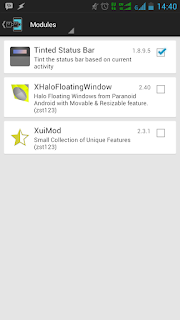
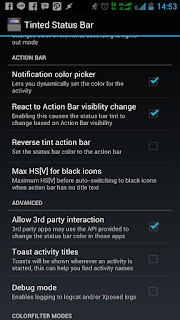
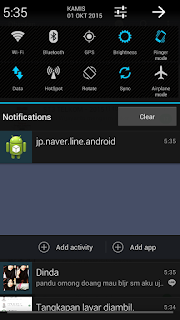







kaalo di chat bbm status barnya gak bisa nyesuain ya, hanya bisa di beranda depan bbm aja
BalasHapusCoba cara yang bawahnya, itu ada cara buat nyesuain statusbar yang belum bisa disesuain warnanya. :-bd
Hapuscontohnya pake aplikasi line. :-bd
gan kok ane gabisa add activity ya, ? ane pake xiaomi redmi 2 miui 8
BalasHapuscentang notification color pickernya gan..
Hapus